新版word2010上市后,有很多跟旧版word不同的地方,需要我们去熟悉。这里,学习啦小编来给大家展示如何给word2010文档加密,有需要的朋友可以来看看哦。
给word2010文档加密方法一:
步骤一:首先,当然是打开要加密的word

步骤二:点击左上角的“文件”
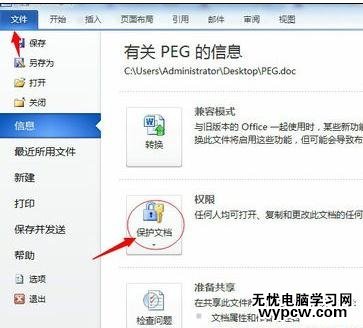
步骤三:在信息里面点击保护文档,点击设置密码
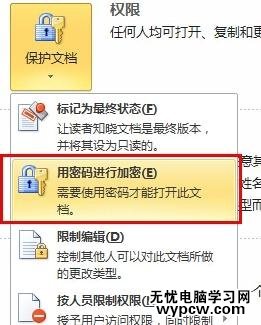
步骤四:然后输入你的密码,重复输入

步骤五:添加完成后,你会发现,图标变为“必须提供密码才能打开文档”
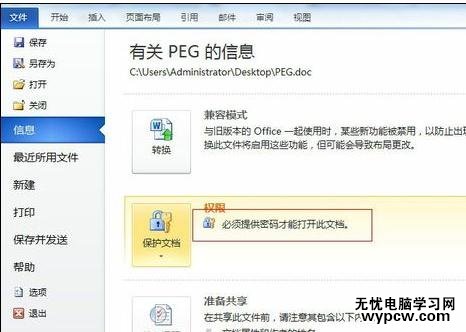
步骤六:重新打开word,就会发现有密码了
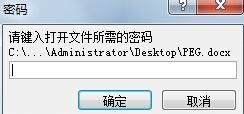
给word2010文档加密方法二:
步骤一:打开需要设置密码保护的Word文档,点击“文件”选项卡
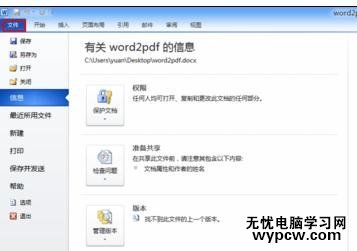
步骤二:点击右侧的“权限”按钮,在弹出的下拉菜单里选择“为文档设置加密”
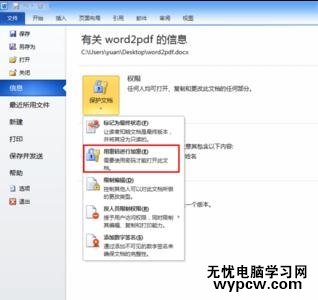
步骤三:此时会弹出密码输入框,在此输入你要设置的密码信息
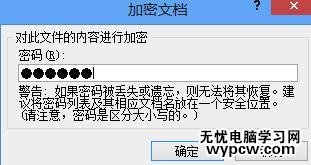
步骤四:点击确定后,此时会提示你再次输入密码以确认
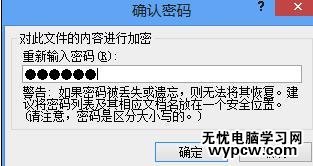
步骤五:重新打开WORD文档,就会提示我们输入密码了
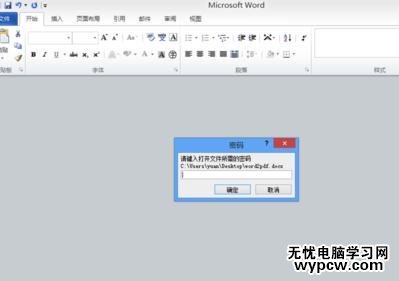
新闻热点
疑难解答